Како добити ФацеТиме на Виндовс-у
Шта треба знати
- Веза за позив мора бити послата из апликације ФацеТиме на иПхоне-у, иПад-у или Мац-у. Рачунари засновани на Виндовс-у не могу да започну ФацеТиме позив.
- Да бисте покренули ФацеТиме на Виндовс рачунару, отворите ФацеТиме позивну везу у веб прегледачу.
Овај чланак покрива све што треба да знате о коришћењу ФацеТиме-а на Виндовс рачунару.
Следећи процес функционише само са иПод тоуцх и иПхоне уређајима који користе најмање иОС 15, иПад уређајима који користе иПадОС 15 и Мац рачунарима ажурираним на мацОС Монтереи (12.0).
Како да ФацеТиме на рачунару који ради под оперативним системом Виндовс?
Да бисте учествовали у ФацеТиме видео ћаскању на рачунару који ради под оперативним системом Виндовс, мораћете да примите позивну везу за ћаскање од некога ко користи апликацију ФацеТиме на иПхоне-у, иПод тоуцх-у, иПад-у или Мац-у. Можете послати ову везу себи да бисте променили уређај или можете затражити везу од другог учесника да бисте се придружили.
-
Отворите апликацију ФацеТиме на иПхоне, иПод тоуцх, иПад или Мац рачунару.
Ваш Аппле уређај мора да користи најмање иОС 15, иПадОС 15 или мацОС Монтереи.
-
Изаберите Креирајте везу.
Ако немате Креирајте везу опцију, можда ћете морати да ажурирате своју ФацеТиме апликацију или оперативни систем на најновију верзију.
-
Славина Копирај да копирате ФацеТиме веб адресу у међуспремник уређаја, а затим је налепите у е-поруку или поруку коју желите да пошаљете контакту или себи. Алтернативно, такође можете да додирнете једну од предложених апликација за ћаскање да бисте послали везу као ДМ.
Ако желите да пошаљете везу себи, објавите је у приватном ћаскању у апликацији којој можете приступити и на свом Виндовс рачунару као што је Фацебоок Мессенгер, Телеграм, Твиттер или ВхатсАпп.
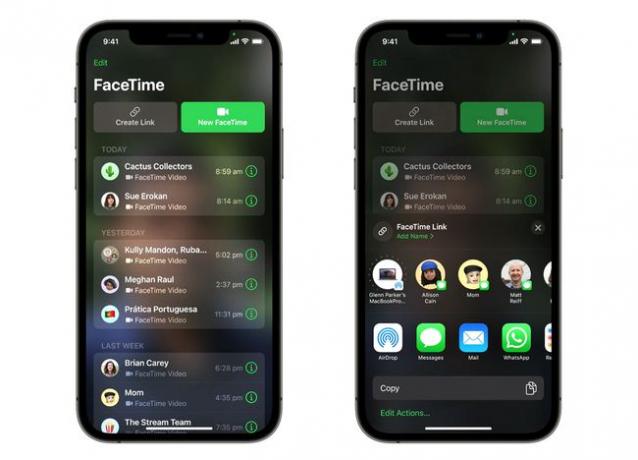
Аппле
-
На вашем Виндовс рачунару пронађите везу ФацеТиме и отворите је у било којој од Мицрософт Едге или Гоогле Цхроме веб прегледач.
ФацеТиме може да ради у другим прегледачима на Виндовс-у, али Едге и Цхроме су оно што Аппле препоручује.
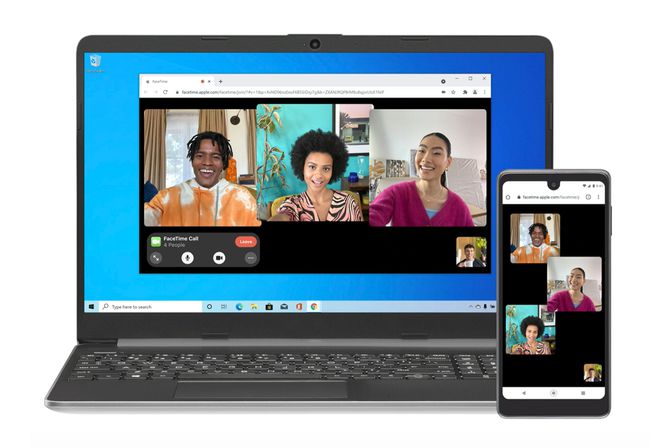
Аппле
-
Сада ћете бити додати у ФацеТиме ћаскање у оквиру веб претраживача на вашем Виндовс рачунару.
Ако сте управо додавали свој Виндовс рачунар у ћаскање, сада можете затворити апликацију ФацеТиме на свом Аппле уређају.
Да ли треба да инсталирам ФацеТиме на свој Виндовс рачунар?
Не постоји апликација ФацеТиме за Виндовс рачунаре, нити вам је потребна. У оперативном систему Виндовс, ФацеТиме се може у потпуности покренути из веб прегледача кликом на везу позива за ћаскање коју вам је послао неко ко учествује са Аппле уређајем.
Да ли је ФацеТиме за ПЦ безбедан?
Аппле обећава енд-то-енд енкрипција за његове ФацеТиме комуникације, што значајно повећава приватност вашег разговора.
Можете да повећате своју безбедност тако што ћете се уверити да имате најновију верзију оперативног система Виндовс на рачунару и да је прегледач ажуран. Такође је добра идеја да кликнете само на линкове ФацеТиме позива које очекујете. Преваранти е-поште могу покушати да вас преваре кликом на злонамерне везе тврдећи да су за ФацеТиме ћаскање, док су у стварности за лажну веб локацију.
ФАК
-
Како могу да користим ФацеТиме на Андроид-у?
Са појавом иОС 15, корисници могу да се придруже ФацеТиме позиву са Андроид уређаја, баш као и са Виндовс 10 рачунара, као што је горе описано. Ако корисник иОС 15 пошаље везу некоме са Андроид уређајем, корисник Андроида ће кликнути на везу, отићи у прегледач и придружити се ФацеТиме позиву.
-
Како да поделим екран у ФацеТиме позиву?
У иОС 15, ФацеТиме укључује функцију под називом СхареПлаи, која ће омогућити корисницима да деле видео записе и ТикТокс, заједно слушају музику и на други начин деле своје екране током ФацеТиме позива.
-
Како да снимим ФацеТиме позив?
ФацеТиме нема уграђену функцију снимања позива, али постоји решење. Да бисте снимили ФацеТиме позив на свом Мац-у користећи Куицктиме, покрените ФацеТиме позив, затим покрените Куицктиме и идите на Филе > Ново снимање екрана. Изаберите Снимите цео екран или Снимите изабрани део, водећи рачуна да је ваш ФацеТиме прозор укључен. Почните да снимате екран, а затим завршите снимање када завршите ФацеТиме позив.
